利用環境
ご利用頂ける利用環境は、以下の通りですのでご確認ください。
推奨ブラウザ
- Microsoft Internet Explorer 9以降
- Google Chromeの最新版
- Firefoxの最新版
- Safariの最新版
解像度
1024×768 以上の解像度による表示を前提として作成しています。
JavaScript機能
JavaScript 機能を使用していますので、ブラウザの設定で JavaScript を有効にしてご利用ください。JavaScript を有効にする設定については、ご利用のブラウザのヘルプを参照ください。
Cookie
サイトの利用状況を把握するために Google Analytics を利用しています。Google Analytics は、Cookieを利用して利用者の情報を収集します。Google Analyticsの利用規約に関する説明については Google Analytics のサイトをご覧ください。
操作方法
画面構成
福井市都市計画情報Webサービスの画面構成は以下の通りです。
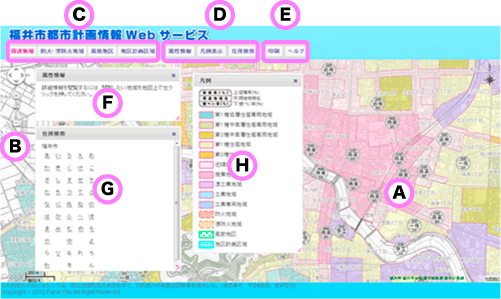
 地図
地図
都市計画情報を地図上でご覧頂けます。
 地図コントロールパネル
地図コントロールパネル
パネルを操作することで地図の移動・拡大・縮小ができます。
 都市計画情報レイヤー管理パネル
都市計画情報レイヤー管理パネル
ボタンをクリックすることで、都市計画情報レイヤーを表示/非表示を切り替えます。初期状態では、用途地域のみが表示されます。
 ウィンドウコントロールパネル
ウィンドウコントロールパネル
地図上のウィンドウの表示/非表示を行うことができます。初期状態では、属性情報ウィンドウのみが表示されます。
 その他メニュー
その他メニュー
ボタンをクリックすることで、印刷機能やヘルプ画面が利用できます。
 属性情報ウィンドウ
属性情報ウィンドウ
任意の地点の都市計画情報を表示します。詳細情報を閲覧するには、閲覧したい地域を地図上で左クリックを押してください。
 住所検索ウィンドウ
住所検索ウィンドウ
頭文字 > 大字名 > 町丁目 > 街区 の順に絞り込んで住所を検索することができます。
 凡例ウィンドウ
凡例ウィンドウ
凡例を表示します。
表示する地図内容を変更する

都市計画情報レイヤー管理パネルから、表示する地図内容を選択できます。
選択できる内容は以下の通りです。
また、地図内容は複数を選択できます。
- 用途地域
- 防火・準防火地域
- 風致地区
- 地区計画区域
表示する地図の縮尺を変更する
方法1:地図の左上にあるズームスライダーを利用する
 「+」をクリックすることで地図が拡大されます。
「+」をクリックすることで地図が拡大されます。
「-」をクリックすることで地図が縮小されます。
スライドバーを上方向に移動させることで地図が拡大されます。
スライドバーを下方向に移動させることで地図が縮小されます。
方法2:マウスのスクロールホイールを操作する
地図上でマウスのスクロールホイールを上方向に回転すると地図が拡大されます。
地図上でマウスのスクロールホイールをを下方向に回転すると地図が縮小されます。
表示する地図の表示範囲を変更する
方法1:地図の左上にある操作ボタンを利用する
 表示範囲を移動させたい方向をクリックすると、その方向へ表示範囲が移動します。
表示範囲を移動させたい方向をクリックすると、その方向へ表示範囲が移動します。
方法2:マウスを利用する
地図上でマウスをドラッグすると、マウスの動きに合わせて表示範囲が移動するようになります。 ドラッグを解除すると、表示範囲が移動しなくなります。
属性情報を表示する
属性情報ウィンドウを表示する

メニューバーの「属性情報」をクリックすると、属性情報ウィンドウが表示されます。また、初期状態では画面上に表示されます。
属性情報ウィンドウを表示しない
属性情報ウィンドウが表示された状態で、メニューバーの「属性情報」をクリックすると、属性情報ウィンドウが表示されなくなります。 また、属性情報ウィンドウの左上の「×」をクリックしても、属性情報ウィンドウが表示されなくなります。
任意の地点の属性情報を表示する
地図上で閲覧したい地域を右クリックします。 クリックした地点に関する情報が、属性情報ウィンドウに表示されます。 属性情報が存在しない場合は、その項目は表示されません。また、 クリックした地点には、矢印のマーカーが表示されます。
凡例を表示する
凡例ウィンドウを表示する

メニューバーの「凡例」をクリックすると、凡例ウィンドウが表示されます。
凡例ウィンドウを表示しない
凡例ウィンドウが表示された状態で、メニューバーの「凡例」をクリックすると、凡例ウィンドウが表示されなくなります。 また、凡例ウィンドウの左上の「×」をクリックしても、凡例ウィンドウが表示されなくなります。
住所から検索を行う
住所検索ウィンドウを表示する

メニューバーの「住所検索」をクリックすると、下記の住所検索ウィンドウが表示されます。
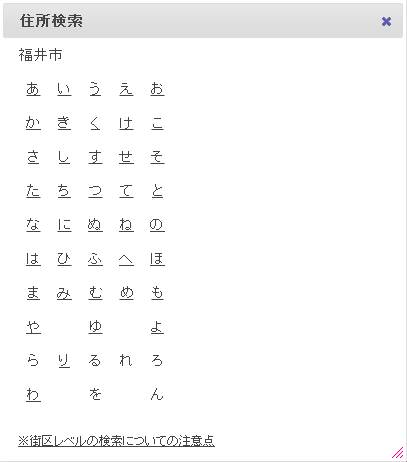
調べたい大字町名の頭文字をクリックすると、下記の大字町名一覧ウィンドウが表示されます。
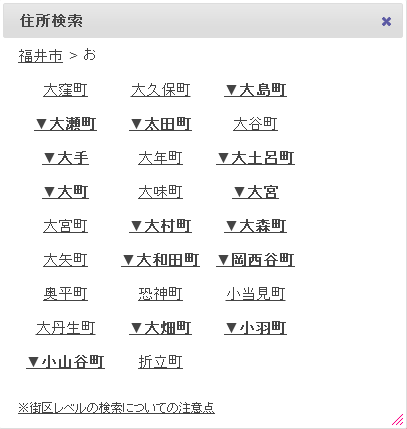
調べたい大字町名をクリックすると、その大字町名に地図が移動し、より詳細な検索が可能であれば下記の丁目一覧ウィンドウ、または、街区一覧ウィンドウが表示されます。

調べたい丁目をクリックすると、その丁目に地図が移動し、より詳細な検索が可能であれば下記の街区一覧ウィンドウが表示されます。
※丁目の先頭に「▼」が付与されているものは、さらに詳細な街区以降の検索が可能な丁目です。

調べたい街区をクリックすると、その街区に地図が移動し、街区の中心に半径約100mの円が目安として描画されます。
街区レベル検索がカバーされていない範囲では描画されません。

住所検索ウィンドウを表示しない
住所検索ウィンドウが表示された状態で、メニューバーの「住所検索」をクリックすると、住所検索ウィンドウが表示されなくなります。 また、住所検索ウィンドウの左上の「×」をクリックしても、凡例ウィンドウが表示されなくなります。
街区レベルの検索についての注意点
街区検索のデータは「「街区レベル位置参照情報 国土交通省」整備年23年度」を利用して、サービスを提供しています。
但し、街区レベルのデータは福井市全域をカバーしておらず、一部の大字丁名に限ります。
カバーしている範囲をご覧になりたい方は、以下の方法でご覧になれなます。
- 位置参照情報ダウンロードサービスを開きます。
- 「市区町村単位」のボタンを押下します。日本地図が表示されます。
- 日本地図の中から「福井県」を選択します。福井県の地図が表示されます。
- 福井県の地図中の「街区レベル位置参照情報整備地域」の凡例の箇所が街区による検索が可能な地域です。
印刷を行う
印刷画面を表示する
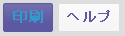
メニューバーの「印刷」をクリックすると、印刷画面が表示されます。
印刷範囲は、次のようにして決定されます。
【矢印のマーカーが存在する場合】
矢印のマーカーを中心として、地図が表示されます。
【矢印のマーカーが存在しない場合】
現在表示されている範囲の中心を中心として、地図が表示されます。
印刷画面を閉じる
ブラウザの左上の「×」ボタンをクリックします。(タブブラウザの場合は、タイトル横の「×」をクリックします。)
地図データについて
本サービスで提供する都市計画情報は、令和7年3月時点のものです。
本サービスで表示される地形図や都市計画情報に関する著作権は、以下に出典が明示されたもの以外は福井市に帰属します。また、いかなる形式においても情報の全部又は一部を複製し、利用することを固く禁じます。
修正作業更新履歴
平成25年4月1日更新
北部第七土地区画整理事業区域(舟橋新、舟橋黒竜付近)の用途地域の境界、住所検索表示を更新しました。
平成26年3月10日更新
市場周辺土地区画整理事業区域(大和田、高柳付近)の用途地域の境界、市場周辺地区計画の区域の境界、住所検索表示、地形データを更新しました。
平成28年4月1日更新
市場周辺土地区画整理事業区域(大和田、高柳付近)の地形データを更新しました。
令和5年3月29日更新
北陸新幹線整備事業、東郷駅東部土地区画整理事業及び福井臨海工業団地造成事業区域内の用途地域の変更並びに、住所検索表示を更新しました。
大縮尺の背景(陰影段彩図)
国土交通省国土地理院発行の基盤地図情報を使用しています。
この地図の作成に当たっては、国土地理院長の承認を得て、同院発行の基盤地図情報を使用した。(承認番号 平24情使、第472号)
街区レベルの住所検索の位置情報
「街区レベル位置参照情報 国土交通省」整備年23年度を利用しています。
福井市以外の県界・市町村界のライン情報
「国土数値情報(行政区域データ)国土交通省」整備年24年度を利用しています。
